NorfiPC »
Eliminar virus »
Archivos desconocidos en el USB
Archivos con nombres extraños y raros que se pueden encontrar en el USB
Conocer que son los archivos desconocidos que encontramos dentro de los dispositivos USB, cuáles pueden ser una amenaza para la seguridad de nuestro equipo y de cuales no debemos preocuparnos en lo absoluto. Como saber si uno de estos archivos es un virus.
No obstante siempre es saludable desconfiar de cualquier objeto intruso.
Conoce a continuación los archivos que podemos encontrar de forma frecuente en cualquier dispositivo USB, valido también para el disco duro de nuestro equipo.
Para ver la mayoría de los archivos que se mencionan en este artículo es necesario activar la opción de ver los archivos ocultos y de sistema, si no sabes cómo en la siguiente página encontrarás un sencillo tutorial: Como ver carpetas y archivos ocultos y de sistema en Windows
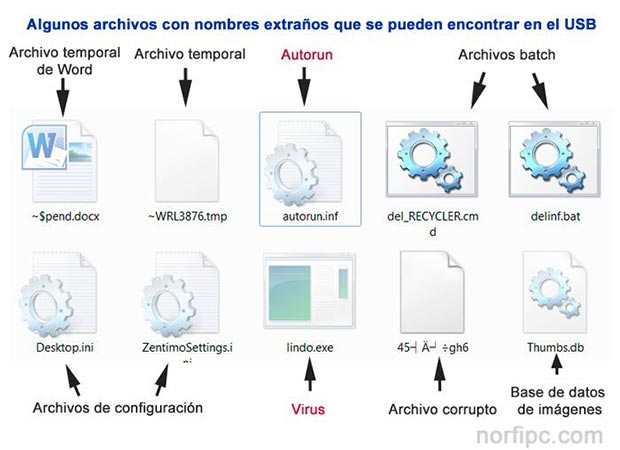
Archivos EXE
Los archivos terminados en la extensión EXE son ejecutables, (abreviatura del inglés executable), son usados en Windows para iniciar aplicaciones, instalar programas, ejecutar juegos, etc.Son archivos que contienen código fuente compilado, el que puede ser un programa muy útil o un virus completamente destructivo.
Son unos de los archivos más peligrosos ya que al dar dos clics en ellos, le damos la orden a Windows que comience a ejecutar todas las instrucciones que contiene.
Archivos BAT o BATCH
Los archivos terminados en la extension .CMD o .BAT y que se muestran con el icono de una rueda dentada, son archivos batch, aplicaciones sencillas que ejecutan tareas en Windows auxiliándose de la consola de CMD.Ninguno de ellos es usado para transmitir virus ni infestar un sistema, pero pueden ser creados para causar varios trastornos en el funcionamiento de Windows.
Cuando no se conoce su procedencia no deben ser usados, a menos que se tengan conocimientos elementales del código MSDOS.
El código que contienen puede verse fácilmente arrastrándolos al Bloc de notas.
Archivos autorun.inf
Los famosos archivos autorun.inf se utilizan en Windows para indicarle al sistema que archivos se debe inicializar de forma automática, al insertar un medio extraíble, que puede ser un CD, una memoria USB o un disco duro portable.Por ese motivo son usados de forma indiscriminada para facilitar la propagación y hacer posible la infección de los equipos con virus de forma automática.
Solos no son dañinos en lo absoluto, de encontrarlos en un dispositivo debemos buscar el archivo que indican iniciar.
Para leer su contenido se pueden arrastrar al Bloc de notas y leer la línea "Open" que indica la aplicación que indican a Windows iniciar.
En la siguiente imagen puedes ver un ejemplo práctico.
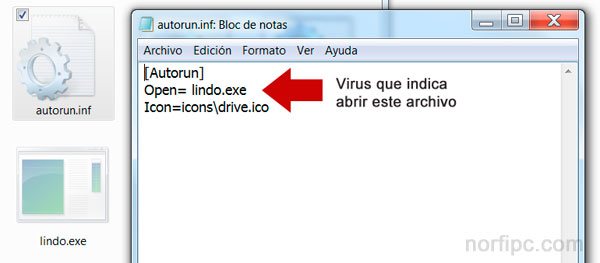
Thumbs.db
Los archivos Thumbs.db, son pequeñas bases de datos o almacenes de miniaturas de imágenes o videos.Al tener imágenes o videos en una carpeta y escoger la vista en miniaturas, Windows crea un archivo donde se guarda en cache estas imágenes, con el objetivo de agilizar la creación de dichas miniaturas cuando el usuario vulva a cargar de nuevo dicha carpeta.
Para ese objetivo en Windows XP se crea en cada carpeta donde se usa dicha opción, un archivo llamado Thumbs.db, no es peligroso en lo absoluto.
En ocasiones eliminamos las imágenes de nuestro USB y quedan dichos archivos.
En sistemas operativos posteriores como Windows 7, se usa un sistema diferente, se crean archivos de cache que se almacenan en un único directorio en la carpeta del usuario, de esa manera se evita la proliferación de archivos individuales que hacen que el disco duro se fragmente innecesariamente.
Desktop.ini
Todos los archivos terminados en .INI abreviatura de (Windows Initialization file), son archivos de configuración utilizados por aplicaciones en Windows.Ninguno de ellos son peligrosos.
Los llamados Desktop.ini se usan para definir el estilo de las carpetas o del USB en el explorador de Windows. Muchas personas los crean ya sea usando un programa o manualmente, para personalizar la forma en que se muestra su dispositivo USB.
Conoce en la siguiente página como personalizar la forma en que se muestra tu USB, creando un archivo de configuración Desktop.ini: Como personalizar y cambiar el estilo de una memoria flash USB
Archivos con varios caracteres extraños en su nombre
En ocasiones se encuentran en un dispositivo uno o varios archivos cuyos nombres contienen caracteres y símbolos extraños, por ejemplo: 45¦Ä+÷gh6.Por lo general son archivos corruptos que no pueden ser identificados correctamente en el explorador.
Su origen puede ser simplemente retirar un dispositivo USB del equipo sin desconectarlo de forma segura, mientras estaba abierto para su lectura un archivo determinado.
Se puede intentar repararlos y recuperarlos usando CHKDSK, lee como hacerlo en la siguiente página: Como reparar el formato y recuperar archivos dañados de dispositivos USB
Archivos de reparación de disco CHK
Si utilizas Windows 7, al insertar un dispositivo USB en el equipo, se detectará cualquier error en el sistema de archivos del dispositivo o en los archivos que contiene.Si es así se mostrará al usuario un mensaje de advertencia con la opción de hacer una reparación.
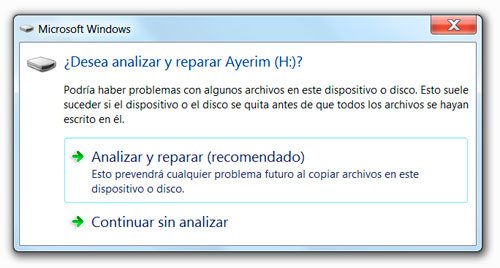
En ocasiones esta reparación trae como resultado cambios en la tabla de asignación de archivos, creándose archivos con el contenido de los clústeres perdidos.
Se guardan en una carpeta llamada FOUND.XXX, donde XXX es un número secuencial comenzando con 000. Adoptan el nombre File0000.chk, el segundo File0001.chk, etc.
Es importante no eliminarlos en caso que se detecte la usencia de algún archivo importante en el dispositivo, podrá ser uno de los archivos CHK.
Para recuperarlo solo será necesario cambiarle la extensión al archivo correspondiente.
Lee más información sobre el uso del Reparador de discos de Windows o el comando CHKDSK en la siguiente página: Revisar y reparar discos o dispositivos USB con CHKDSK
Archivos temporales TMP
Los archivos que se encuentren traslucidos con la extensión TMP, son archivos temporales creados por una aplicación, que no llego a eliminarlos debido a que se cerró de forma inesperada.Esto puede ser debido a un bloqueo o a un corte de energía.
Pueden tener un nombre similar al siguiente: ~WRL3876.tmp
Pueden eliminarse sin temor alguno.
Archivos temporales de Word
Microsoft Word y otros programas de la suite de Office, al abrirse para su edición crean archivos temporales que desaparecen al cerrar el programa.Después de un corte de energía o un error de la aplicación pueden encontrarse, comienzan con los caracteres: ~$.
Pueden tener un nombre similar al siguiente: ~$chivos extraños.docx
Son muy útiles porque podemos usarlos para recuperar un trabajo que no hayamos guardado.
ZentimoSettings.ini
Es un archivo que crea y guarda un popular programa usado para desconectar de forma segura los dispositivos USB del equipo.Aunque tú no lo tengas instalado, al insertar un USB en el equipo que lo use, veras después dicho archivo en tu USB.
No es peligroso.
Otros archivos desconocidos en los USB o en los discos del equipo
Existen varios archivos que podemos encontrar dentro de un dispositivo USB o en la raíz de una unidad de disco, ninguno de ellos indican peligro, pueden tener cualquiera de las siguientes extensiones de archivo:DLL, ICO, BAK, etc.
Ver las extensiones de los archivos en Windows
Las extensiones de los archivos son tres o más caracteres que se encuentran al final del nombre del archivo, mediante ellas se conoce el tipo del archivo y que programa se necesita para abrirlo.
De forma predeterminada en Windows no se muestran las extensiones de los archivos, es necesario activar manualmente dicha opción.
Para eso en el Panel de control abre la herramienta Opciones de carpeta.
En la pestaña "Ver" busca la siguiente casilla y desmárcala: "Ocultar las extensiones de archivos para tipos de archivos conocidos".
Presiona el botón "Aceptar" para guardar los cambios.
Las extensiones de los archivos son tres o más caracteres que se encuentran al final del nombre del archivo, mediante ellas se conoce el tipo del archivo y que programa se necesita para abrirlo.
De forma predeterminada en Windows no se muestran las extensiones de los archivos, es necesario activar manualmente dicha opción.
Para eso en el Panel de control abre la herramienta Opciones de carpeta.
En la pestaña "Ver" busca la siguiente casilla y desmárcala: "Ocultar las extensiones de archivos para tipos de archivos conocidos".
Presiona el botón "Aceptar" para guardar los cambios.
¿Cómo comprobar si un archivo sospechoso es un virus u otro programa maligno?
Lógicamente la primera medida cuando se desconfía de cualquier archivo es revisarlo con el antivirus instalado, para eso todos dan la opción en el menú contextual, el que aparece al dar un clic derecho con el ratón en cualquier objeto.
Si el análisis no indica nada o si no se tiene un antivirus, podemos hacer una consulta fácilmente en la red a uno de los servicios gratuitos existentes.
El más confiable de ellos es Virus Total.
Solo es necesario entrar en su página y cargar el archivo sospechoso, será analizado utilizando hasta 42 motores de búsqueda.
Lee más información de cómo utilizar este servicio: ¿Cómo usar Virus Total para saber si un archivo es peligroso?
Páginas relacionadas
✓ Reglas elementales de seguridad en casa y en la web
✓ Como identificar archivos desconocidos o sin extensión
✓ Reparar y restaurar los daños causados por infecciones de virus en Windows
✓ Como prevenir, impedir y evitar la infección por virus o malware en Windows
✓ Evitar la infección por virus o malware a través del correo electrónico
✓ Como prevenir, impedir y evitar la infección por el virus Recycler en Windows
✓ Como comprobar manualmente y conocer la existencia de virus y malware en Windows
✓ Como identificar archivos desconocidos o sin extensión
✓ Reparar y restaurar los daños causados por infecciones de virus en Windows
✓ Como prevenir, impedir y evitar la infección por virus o malware en Windows
✓ Evitar la infección por virus o malware a través del correo electrónico
✓ Como prevenir, impedir y evitar la infección por el virus Recycler en Windows
✓ Como comprobar manualmente y conocer la existencia de virus y malware en Windows
